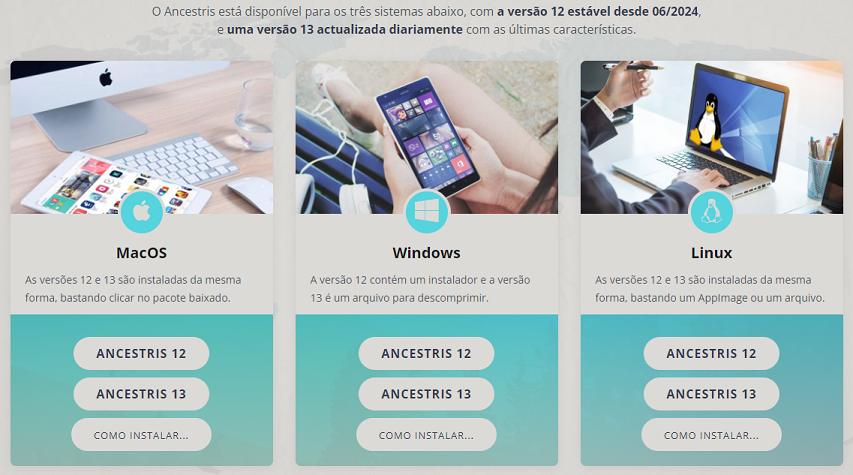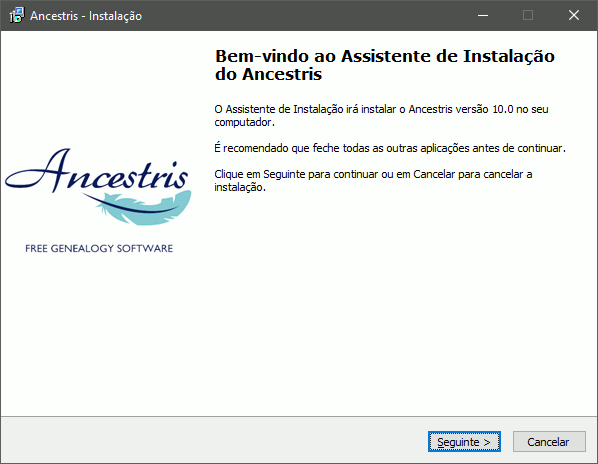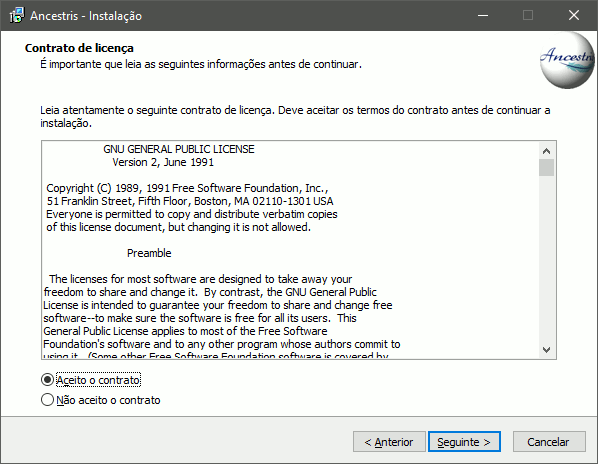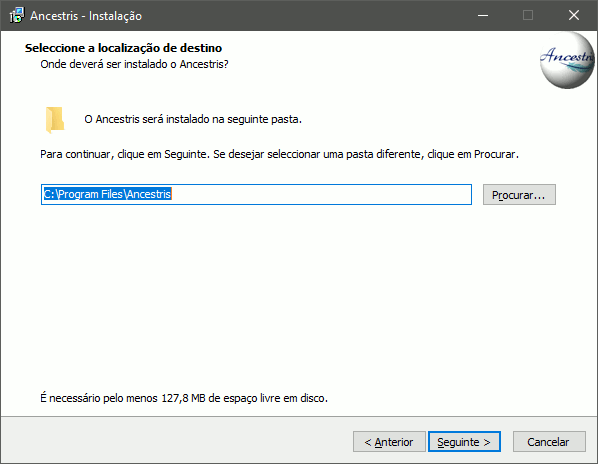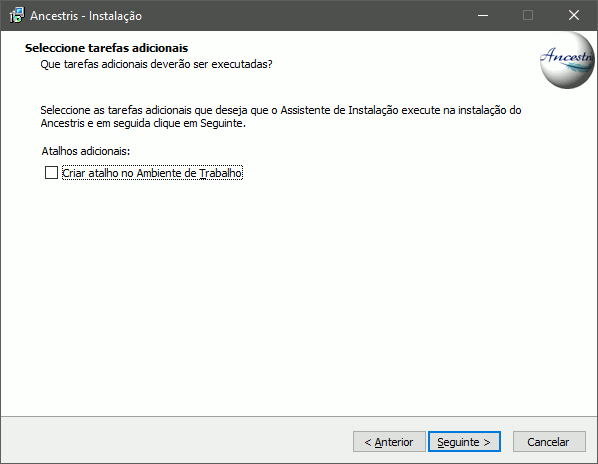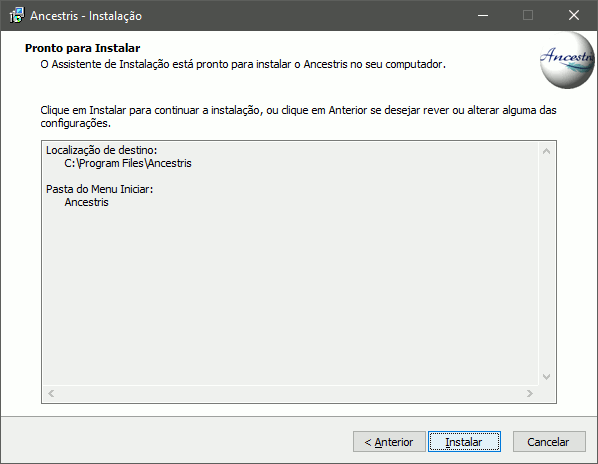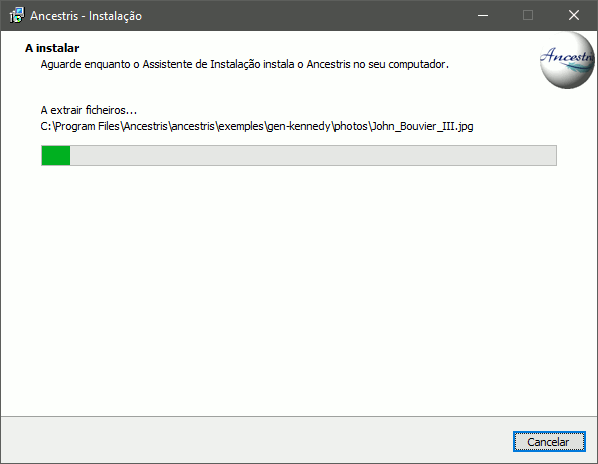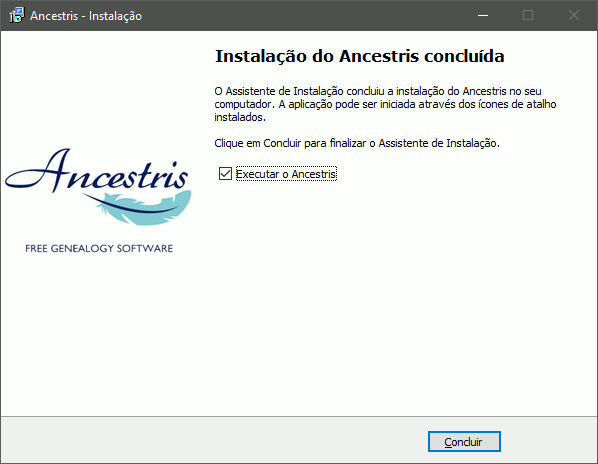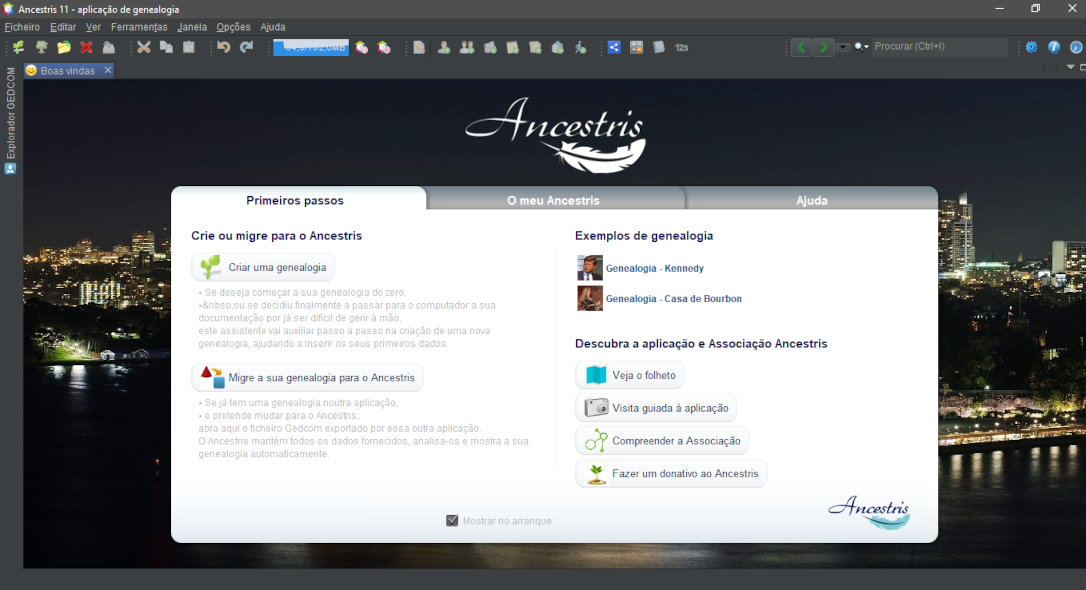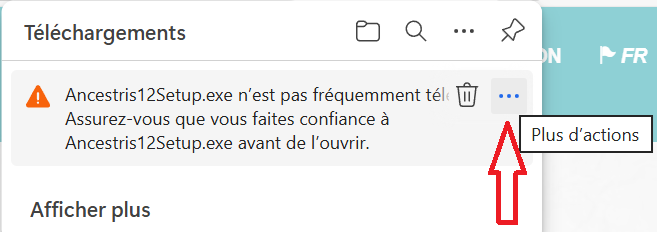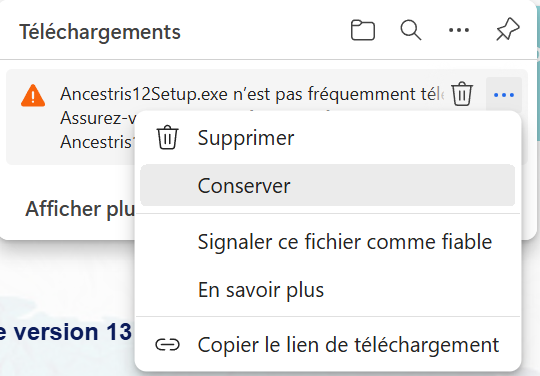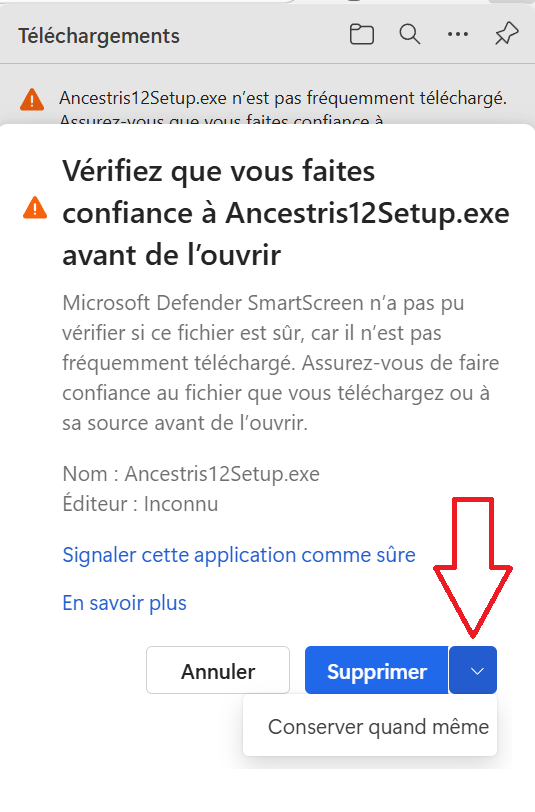Instalação passo-a-passo da versão estável em Windows
Esta página mostra passo-a-passo como instalar a versão estável do Ancestris num sistema Windows.
Preâmbulo 1 - o instalador da versão estável inclui a instalação do Java. Veja as versões e sua compatibilidade.
Preâmbulo 2 - se já tem instalada a versão estável:
- desinstale a versão existente;
- desinstale as versões Java existentes;
- inicie o instalador da versão estável.
Instalar a versão estável do Ancestris
Siga as instruções abaixo.
1/4 - Transferir o Ancestris
- vá a https://www.ancestris.org;
- clique em Transferir no menu;
- clique na palavra "WINDOWS";
- a transferência pode levar de 3 a 4 minutos, tem cerca de 139 Mb.
Se o seu navegador impedir a transferência, pode seguir o procedimento ao fundo desta página.
2/4 - Faça duplo clique no ficheiro transferido
- A versão estável do Ancestris possui um assistente de configuração para Windows;
- clique em Seguinte;
- aceite o contrato e clique em Seguinte;
- escolha um caminho de instalação;
O caminho não deve ter acentos nem caracteres especiais.
- clique em Seguinte;
- defina um nome para o atalho no menu "Iniciar";
- pode optar por não criar nenhum atalho marcando a caixa na parte inferior esquerda da janela;
- clique em Seguinte;
- marque a caixa para criar um atalho na área de trabalho;
- clique em Seguinte;
- clique em Instalar;
- o programa está instalado no seu computador;
- pode iniciar directamente a aplicação com a caixa "Executar o Ancestris"